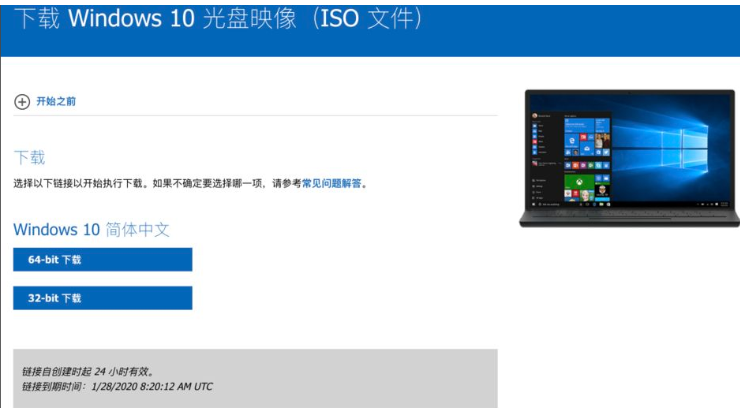
一些刚使用mac系统的网友因为不习惯使用苹果系统,因此想给mac 安装win10系统,方便自己切换系统使用。那么苹果mac如何安装win10系统?下面教下大家苹果mac安装win10系统教程。
工具/原料
系统版本:win10专业版
品牌型号:MacBook Pro
方法一、mac 安装win10系统教程
1、首先下载好win10系统镜像,这里小编建议大家使用官网的win10系统镜像包。
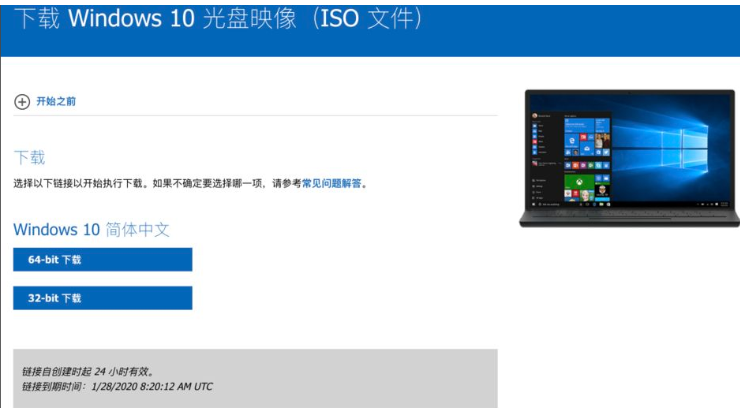
2、下载好win10系统镜像后,我们打开苹果系统的启动栏,找到“其他”文件夹里的,“启动转换助理”并且打开。
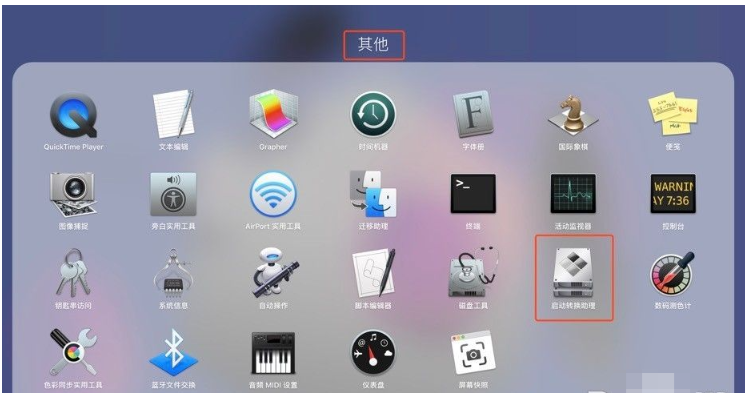
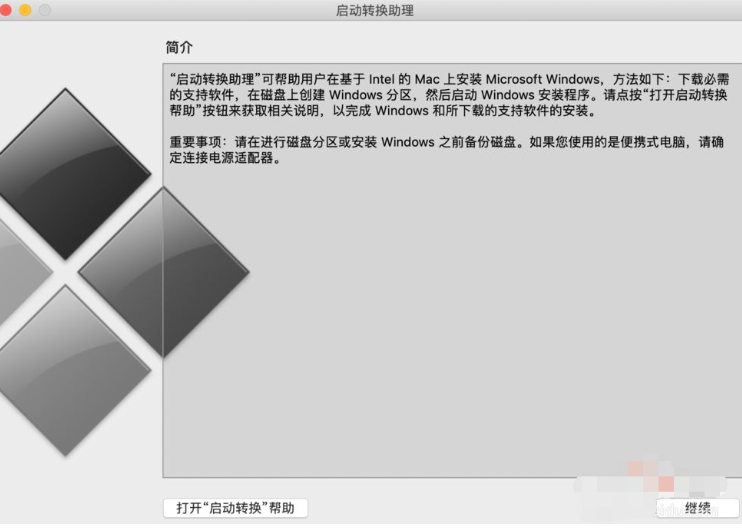
3、点击继续,然后选择刚才下载好的win10镜像,给windows10分配的空间,一般建议至少预留50G左右,然后点击“安装”即可开始安装。
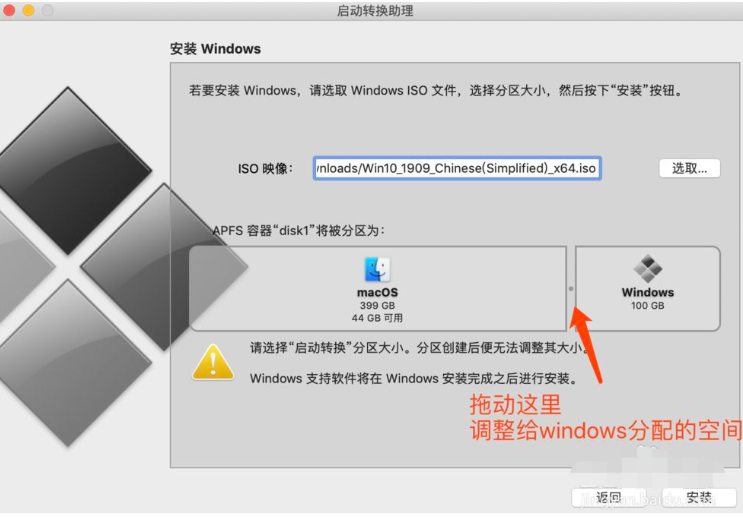
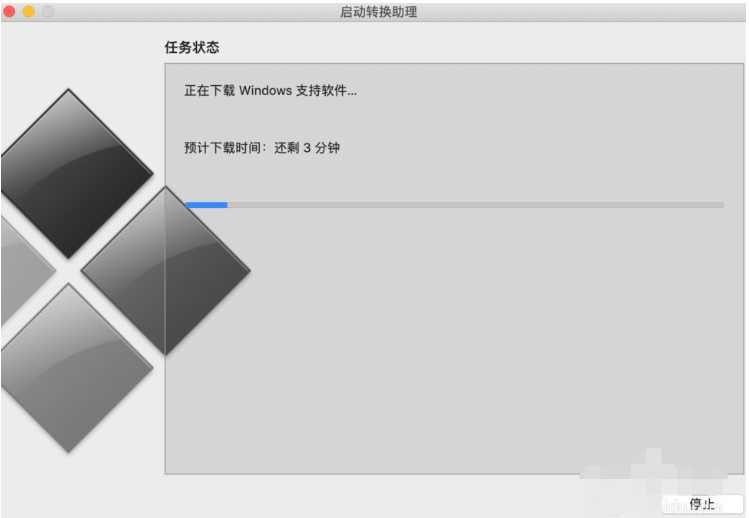
4、等待安装进度条结束后,系统会自动重启,并且进入熟悉的windows电脑安装界面,我们按照自己的需要进行系统配置安装即可。
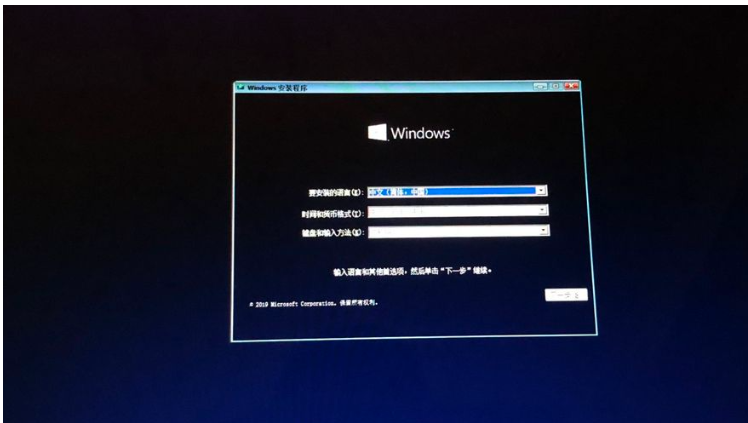
5、windows安装完之后,还需要安装bootcamp驱动。进入系统桌面首先打开底下的文件夹,按照如图步骤进行驱动安装。
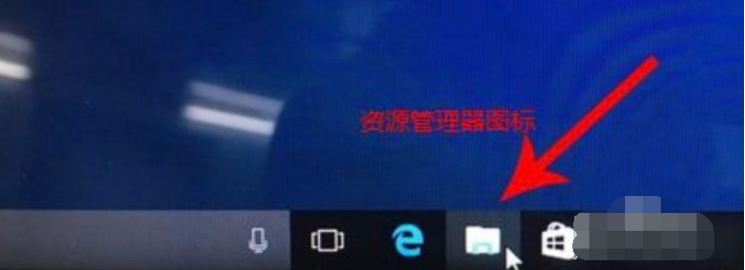
6、打开D盘,进入BootCamp文件夹,打开Steup.exe进行安装。
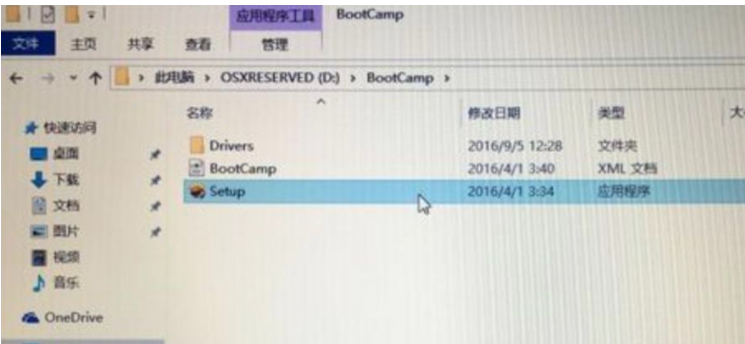
7、安装成功后,再次重启电脑。
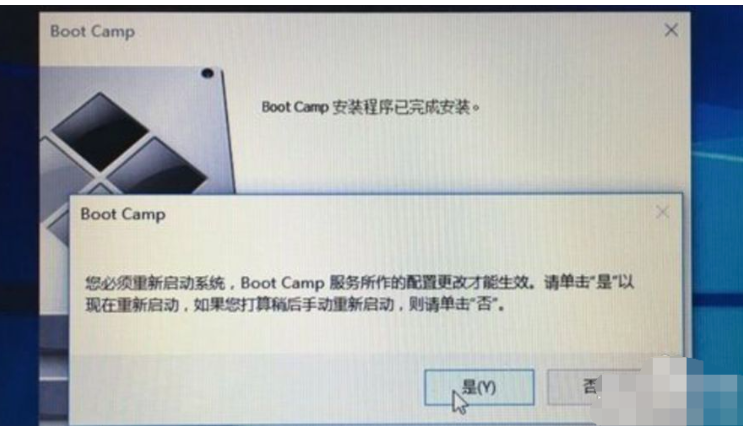
总结
1、首先下载好win10系统镜像,这里小编建议大家使用官网的win10系统镜像包。
2、下载好win10系统镜像后,我们打开苹果系统的启动栏,找到“其他”文件夹里的,“启动转换助理”并且打开。
3、点击继续,然后选择刚才下载好的win10镜像,给windows10分配的空间,一般建议至少预留50G左右,然后点击“安装”即可开始安装。
4、等待安装进度条结束后,系统会自动重启,并且进入熟悉的windows电脑安装界面,我们按照自己的需要进行系统配置安装即可。
5、windows安装完之后,还需要安装bootcamp驱动。进入系统桌面首先打开底下的文件夹,按照如图步骤进行驱动安装。
6、打开D盘,进入BootCamp文件夹,打开Steup.exe进行安装。
7、安装成功后,再次重启电脑。




